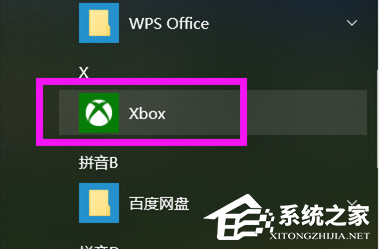Win10电脑regedit注册表窗口怎么打开?Win10电脑regedit注册表开启教学
Win10电脑regedit注册表窗口怎么打开?regedit注册表在进行一些电脑设置修改的时候,常常都会需要去开启这个窗口来进行一些参数的修改。有的新手用户不知道怎么去打开这个窗口的方法,今天为大家带来两种开启方法,这样在需要的时候就可以去开启这个设置项来操作了。一起看看具体的教程内容吧。
方法一:
1、首先进入win10系统桌面中,鼠标右键桌面左下角的开始按钮,在弹出的开始菜单中选择运行选项打开,进入下一步。
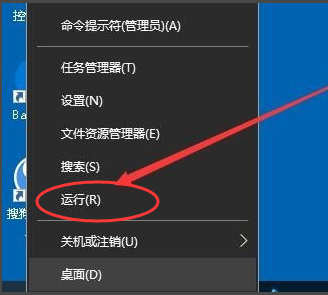
2、在打开的运行功能界面中输入regedit命令,然后点击确定按钮。
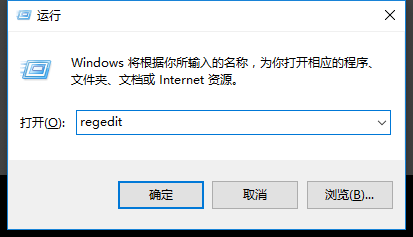
3、操作完成后,注册表编辑器功能就可以顺利的打开了。
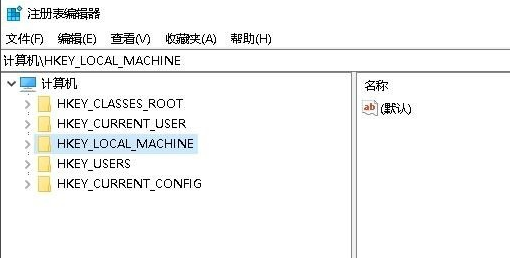
方法二:
1、按键盘上的Win+R组合键打开运行功能,进入下一步。

2、在打开的运行窗口界面中输入msconfig命令,点击确定按钮,进入下一步。

3、在打开的系统配置界面中切换到工具选项,进入下一步。
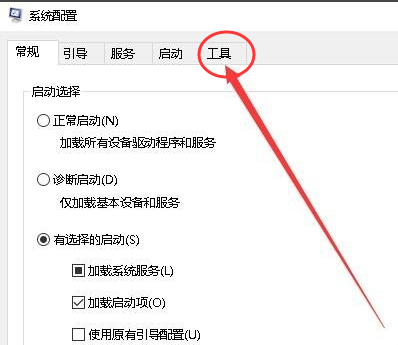
4、在新出现的界面中,找到并选中注册表编辑器选项,然后点击界面右下角的启动按钮即可。

5、以上操作完成后注册表编辑器功能就能够就打开了。
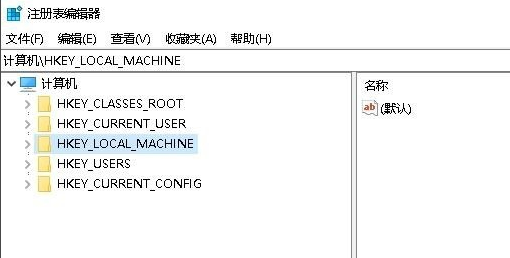
以上就是小编给大家带来的全部内容,大家都学会了吗?